This is an old revision of the document!
Table of Contents
本文档受到 Creative Commons Attribution-NonCommercial-NoDerivs 3.0 Unported License.的版权保护
历史记录工具
PPro8 TMS交易系统历史记录工具允许交易员查看订单的历史记录和当天的交易记录
开启历史记录工具History Log窗口
1. 在PPro8的工具菜单中,点击HistoryLog按钮。

2. 历史记录工具窗口出现:
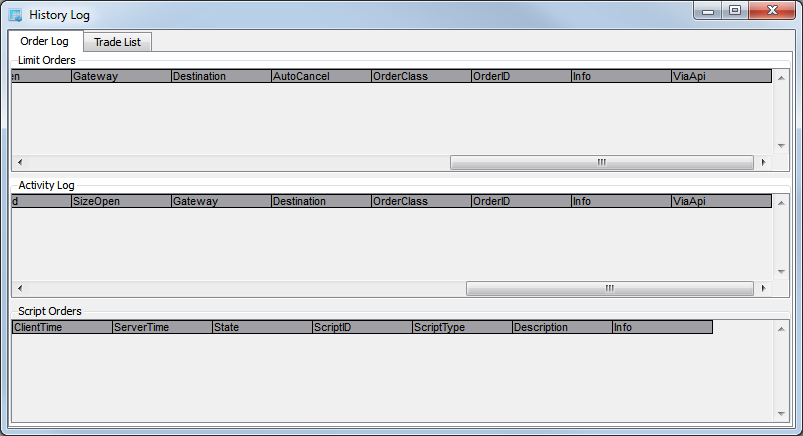
History Log历史记录工具的组件
History Log窗口包含了2个区域:Order Log订单记录,和Trade List交易记录。
Order Log订单记录
交易员可以通过Order Log部分来查看已经发送出去等待成交的订单状态。
右键在Order Log的空白处单击下拉菜单出现,命令包括:
- Copy Cell to Clipboard - 将单元格内的信息复制到粘贴板
- Copy Row to Clipboard - 将选中的一行的信息复制到粘贴板
- OrderLog Customization - 点击打开个性化设置窗口
- Print Activity Log - 交易员可以打印订单活动记录
- Export Activity Log - 交易员可以将订单活动记录按.csv格式输出,然后在Excel中分析
Order Log订单记录窗口有三个组件: Limit Orders限价单、Activity Log活动记录、和Script Orders程序订单
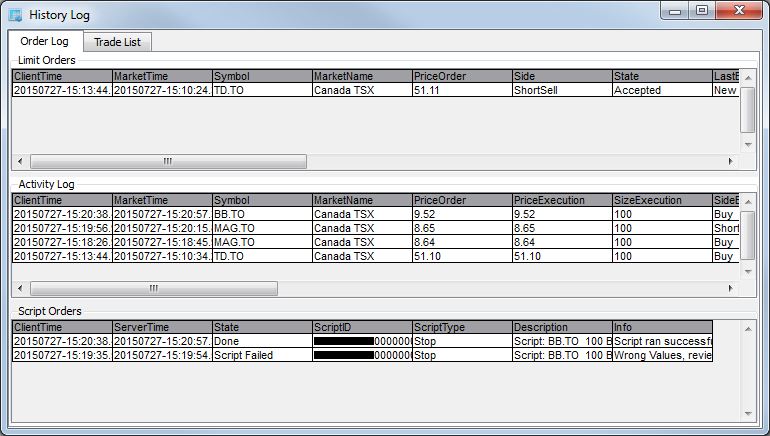
1. Limit Orders:查看等待成交的限价单。
- ClientTime: 订单从客户端发出的时间
- MarketTime: 市场收到订单的时间
- Symbol: 订单的股票代码
- MarketName: 市场名称
- PriceOrder: 订单的价格
- Side: 订单的方向,即bid买单, offer卖单, 或者short offer卖空订单
- State: 订单当前的状态,即accepted接受, pending等待响应, partially filled部分成交,或者其他
- LastEvent: 订单最后的活动,即accepted被接受, rejected被拒绝, canceled被撤销, 或者其他
- SizeOrder: 订单的的股数大小
- SizeFilled: 已经成交的订单股数
- SizeOpen: 市场接受了的订单大小
- Gateway: 订单发送的通道
- Destination: 订单的目的地
- AutoCancel: 您可以选择是否自动撤销成交和部分成交的订单
- OrderClass: 订单名称 TMS热键设置窗口
- OrderID: 订单的编号
- Info: 订单的其他信息
- ViaApi: 订单是否是通过 TMSppro8应用程序接口
2. Activity Log:查看其它的交易活动记录(包括发送了的订单、成交了的订单、部分成交的订单,撤销的和拒绝的订单)。
- ClientTime: 订单从客户端发出的时间
- MarketTime: 市场收到订单的时间
- Symbol: 订单的股票代码
- MarketName: 市场名称
- PriceOrder: 订单的价格
- PriceExecution:订单成交价格
- SizeExecution:订单成交股数
- SideExecution:订单成交的方向,买、卖、或者卖空
- State: 订单当前的状态,即accepted接受, pending等待响应, partially filled部分成交,或者其他
- LastEvent: 订单最后的活动,即accepted被接受, rejected被拒绝, canceled被撤销, 或者其他
- SizeOrder: 订单的的股数大小
- SizeFilled: 已经成交的订单股数
- SizeOpen: 市场接受了的订单大小
- Gateway: 订单发送的通道
- Destination: 订单的目的地
- OrderClass: 订单名称 TMS热键设置窗口
- OrderID: 订单的编号
- Info: 订单的其他信息
- ViaApi: 订单是否是通过 TMSppro8应用程序接口
3. Script Order程序订单:查看所有程序订单的状态。
- ClientTime: 订单从客户端发送的时间
- ServerTime: 订单到达服务器的时间
- ScriptID: 程序订单的编号
- ScriptType: 程序订单的种类,即stop止损止盈订单, flat平仓订单, cancel撤销订单,或者其他
- Description: 程序订单的简单介绍
- Info: 其他关于这个程序订单的信息
Trade List成交记录
用户可以用Trade List查看当天已经成交的记录信息。
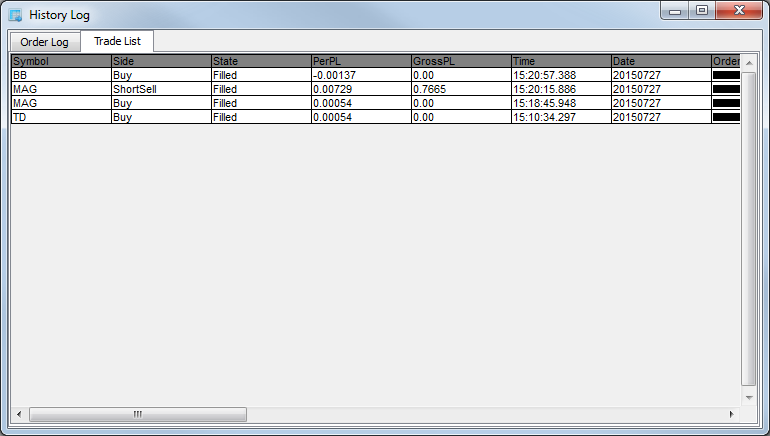
- Symbol: 成交的代码
- Side: 成交订单的方向
- State: 成交的状态
- PerPL: 每股的盈亏
- GrossPL: 成交的毛盈亏
- Order#: 订单的编号
- LiqFlag: 成交的流动性标签
- Currency: 成交的货币
- GatewayFee: 通道费用
- ActivityFee: 活动费
- ExecutionFee: 成交费
- ClearingFee: 清算费
- RegFee: 监管部门的费用
- Share: 成交的股数
- Market: 市场
- Region: 区域
- NetPnL: 成交的净盈亏
注意: SizeOrder, SizeFilled, 和SizeOpen同样出现在tms订单状态查询器 和 tms概览窗口中。
注意: PriceOrder和PriceExecution的值,随着订单成交方式的不同,可能显示不同的值。
注意: 所有的订单状态栏的背景和字体的颜色都可以在个性化设置中设置: Buy, Sell, Short Sell, Reject, Cancel, 和Error。
注意: 被PPro8系统的成交前检查机制拒绝的订单,将按照Error错误状态显示。
使用撤销取代功能
用这个功能可以保留您当前的限价单的限价和时间优先顺序,您可以有机会减少订单的股数。
注意:在使用这个功能以前,您要确保您的订单已经被市场接受了。
1. 点击Limit Orders区域的订单,右键单击开启命令菜单,然后点击Cancel Replace撤销取代,或者在选中一行以后,按下Ctrl+R组合键。
2. 您将看到Cancel Replace撤销取代窗口出现:
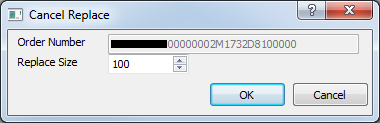
3. 输入或者点击新的订单股数,点击OK。
注意:您只能设置一个更小的订单股数,订单的编号无法修改。
4. 撤销取代命令发送。
使用撤销发送新订单功能
用这个命令来修改订单的所有属性,同时订单失去时间优先顺序。这个命令创造一个全新的订单。
1. 点击Limit Order栏中的一行,右键单击开启命令菜单,点击Cancel and Send New Order,或者在选中一行以后,按下Ctrl+N组合键。
2. 您将看到一个浮动的订单编辑器。

注意: 窗口的名称包括了代码,命令(即cancelling撤销),和订单号码。
3. 输入或者勾选新订单的属性(Gateway通道, Side订单方向, Order Type订单类型,Reference Side参考价方向, Limit Price限价, Shares股数,TIF时效,Reserve保留股数,Display Size显示股数,和Minimum Size最小成交股数)。
4. 点击Execute执行,或者按下回车键。
5. 原先的订单将被撤销,新订单将被发送。
历史记录工具个性化设置
Order Log订单记录个性化设置
要对Order Log区设置属性,右键在Order Log的空白地区单击,开启Order Log Customization个性化设置窗口。这个窗口左边有4个标签:Options, Colums, Colors,和Fonts。
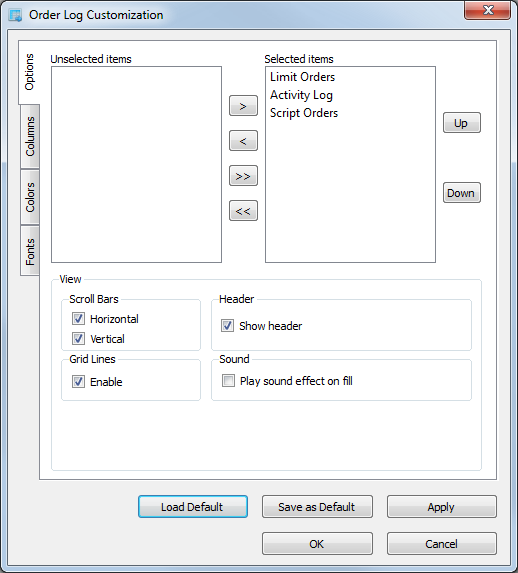
Options标签
- 点击options标签开启Options的设置窗口。
在Order Log区隐藏栏目
1. 在Options窗口,在Selected Items中点击一个项目。
2. 点击向左的按钮将选中的项目放到Unselected Items列表。
3. 点击OK。
4. 这个栏目将在Order Log中隐藏。
在Order Log区显示栏目
1. 在Options窗口,在Unselected Items中点击一个项目。
2. 点击向右的按钮将选中的项目放到Selected Items列表。
3. 点击OK。
4. 这个栏目将在Order Log中显示。
Columns标签
交易员可以选择在Limit Orders, Activity Log, Script Order窗口中显示的栏目。
- 点击Columns标签开启Columns窗口
Limit Orders的栏目设置
交易员可以选择在Limit Order区显示的栏目的顺序。
1. 在Selected items中点击一个栏目。
2. 点击Up向上,或者Down向下
3. 点击OK。
4. 这个栏目在Limit Orders区的显示顺序就设置好了。
Activity Log columns
和Limit Orders的栏目设置一样。
Script Orders columns
和Limit Orders的栏目设置一样。
Colors
交易员可以设置Order Log区按通道和状态显示的订单颜色。
- 点击Colors标签,开启Colors窗口。
Gateway通道颜色
交易员可以设置各个通道的订单的背景和文字颜色。
1. 在Colors窗口,在Gateway Colors通道颜色中,选择一个通道。
2. 双击一个颜色框。
3. 颜色设置对话窗口Sage color dialog出现,选择一个颜色,点击OK。
4. 这个通道上的订单的显示颜色就设置好了。
Pending Symbol等待接受的订单颜色设置
为等待接受的订单的bid和ask价格设置显示的颜色。
1. 在Colors窗口,选择Pending Symbol Colors,输入一个代码和市场缩写。
2. 双击一个颜色框。
3. 颜色设置窗口Sage color dialog出现,选择一个颜色,点击OK。
4. 等待接受的订单的显示颜色就设置好了。
- 选择Color Partial Filled方框,设置部分成交的订单的显示颜色。
Fonts字体设置
交易员可以设置Order Log区的显示字体。
- 点击Fonts标签,开启Fonts窗口。
为Order Log区设置一个显示的字体
1. 在Fonts窗口,点击Set Font。
2. Select Font字体选择窗口出现。
3. 选择font字体, font styles类型, size大小, effects效果, 和writing system输出语言。
4. 点击OK。
5. 在Order Log Customization窗口,点击OK。
6. 字体就设置好了。
Trade List区个性化设置
要设置Trade List区的属性,右键单击Trade List的空白出,开启Trade List Customization个性化设置窗口,窗口的左边有4个标签:Options设置, Columns栏目, Colors颜色, 和Fonts字体。
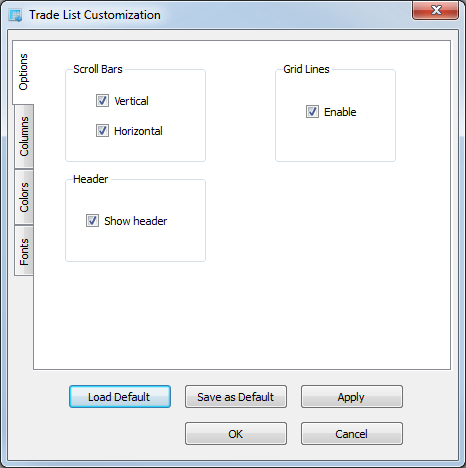
Options设置
交易员可以为Trade List设置。
- 点击Options标签开启Options窗口。
在Trade List中隐藏一个栏目
1. 在Options窗口,除掉一个在Trade List中显示的项目前面的方框。
2. 点击OK。
3. 这个项目将在Trade List中隐藏。
在Trade List中显示一个项目
1. 在Options窗口,选中一个在Trade List中隐藏的项目。
2. 点击OK。
3. 这个项目就在Trade List上显示出来了。
Columns栏目
利用Columns栏目窗口,管理出现在Trade List的栏目。
- 点击Columns栏目,开启Columns窗口。
在Trade List隐藏一个栏目
1. 在Selected items区选中一个栏目
2. 点击向左的按钮,把项目放入Unselected items区。
3. 点击OK。
4. 这个项目就在Trade List中隐藏了。
在Trade List中显示一个栏目
1. 在Unselected items区选中一个栏目。
2. 点击向右的按钮,把项目放入Selected items区。
3. 项目将在Trade List中显示。
Colors颜色
用颜色窗口管理Trade List部分的背景,文字和框线的颜色。
- 点击Colors标签,开启Colors窗口。
1. 在Colors窗口,双击一个颜色框。
2. Sage color dialog颜色对话窗口出现,选择一个颜色,点击OK。
3. Trade List的颜色就设置好了。
Fonts字体
用Font窗口,管理Trade List的显示字体。
- 点击Fonts标签,开启Fonts窗口。
为Trade List设置一个字体
1. 在Fonts窗口,点击Set Font。
2. 选择字体Select Font窗口出现。
3. 选择字体类型、大小、效果和输入法系统。
4. 点击OK。
5. 在Trade List Customization个性化设置窗口,点击OK。
6. 字体就设置好了。
